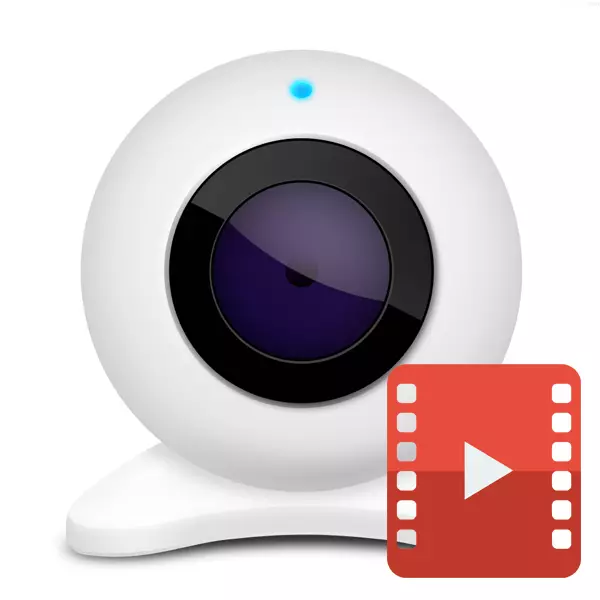
Понякога потребителите имат нужда да записвате видео от уеб камера, но не всички от тях знаят как да го направя. В днешната статия, ние смятаме, различни начини, благодарение на които всеки може бързо да заснемете изображение от уеб камера.
Създаване на видео от уеб камера
Има няколко начина, за да ви помогне да направите запис от компютър камера. Можете да използвате допълнителен софтуер, или можете да използвате онлайн услуги. Ще се обърне внимание на различните варианти, а ти вече реши кой да използвате.Метод 3: Дебют Video Capture
И последният софтуер, който ще разгледаме - Debut Video Capture. Този софтуер е много удобно решение, че има ясна интерфейс и доста широк функционалност. По-долу ще намерите малка инструкция, как да се използва този продукт:
- Инсталирайте програмата и план. В главния прозорец ще видите на екрана, на който се показва на екрана, които ще бъдат написани на видеото. За да превключите на уеб камера, кликнете върху първия бутон "уеб камера" в горния панел.
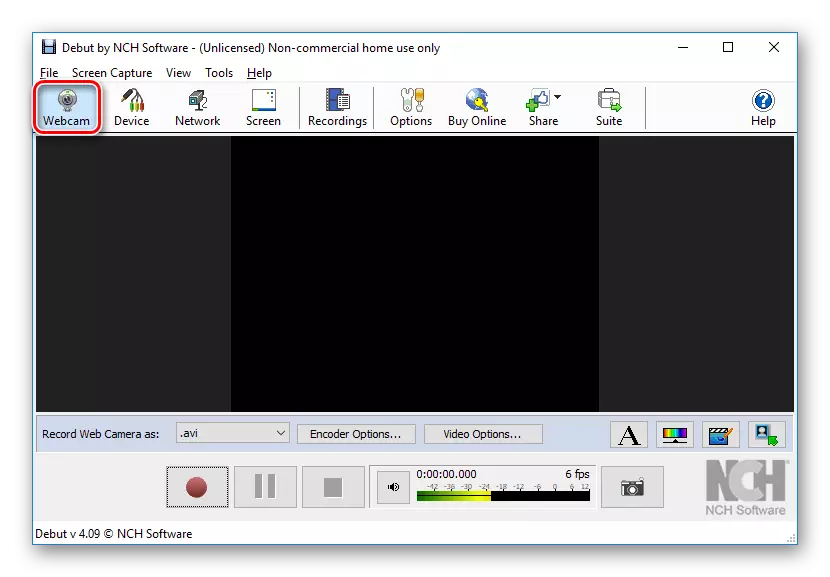
- Сега кликнете върху бутона с изображение на пръстена, за да започнете да записвате, на площада е спрян стрелба, и пауза, съответно, окачване.

- За да видите заснетото видео, кликнете върху бутона "Запис".

Метод 4: Онлайн услуги
Ако не искате да изтеглите от допълнителен софтуер, винаги има възможност да използвате различни онлайн услуги. Трябва само да се даде възможност на сайта, за да получите достъп до уеб камерата, а след това вече можете да започнете да записвате видео. Списъкът на най-популярните ресурси, както и инструкции, как да ги използвате, може да се намери чрез преминаване от следната връзка:
Вижте също: Как да записвате видео от уеб камера онлайн

Ние прегледахме 4 методи с помощта на която всеки потребител ще може да премахне видеоклипа уеб камера на лаптопа или на устройството, свързано към компютъра. Както можете да видите, че е доста проста и няма да отнеме много време. Надяваме се, ние бяхме в състояние да ви помогне с решението на този проблем.
